티스토리 뷰
인터넷만 되는 곳이라면 내가 작성한 글이 맞춤법이 제대로 되었는지 혹은 띄어쓰기가 잘 되었는지 간단하게 체크해보실 수가 있겠습니다. 그 방법이 무엇인고 하니 바로 다음 맞춤법 띄어쓰기 검사기를 활용하는 것이라고 할 수가 있겠는데요.

다음에서 보시는 것처럼 다음 맞춤법 검사기라고 검색을 해주시게 되면 아래에서 보시는 것처럼 바로 맞춤법 검사기 기능이 나오는 것을 확인하실 수가 있겠는데요.


굳이 설명을 드릴 필요가 있을까 하는 생각이 들 정도로 아주 간단하게 사용을 하는 것이 가능합니다. 간단한 설명 방법이 왼쪽 칸에 나와있는 것을 확인할 수가 있죠? 왼쪽 공간에 검사를 하고자 하는 단어나 문장을 입력해주시면 되는 방법인데요. 제가 한번 직접 활용해보도록 하겠습니다.
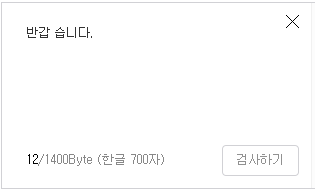
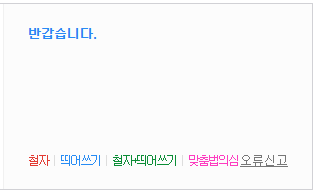
저는 [반갑 습니다]라는 문장을 한번 입력을 해봤는데요. 입력을 한 다음 검사하기 버튼을 눌러주니 우측에 바로 결과가 나오는 것을 확인할 수가 있었습니다. 결과에서 파란색으로 표시가 되는 것을 확인할 수가 있었는데요. 즉 띄어쓰기가 잘못 되었다는 것을 의미하죠.
* 빨간색 : 철자 오류
* 파란색 : 띄어쓰기 오류
* 초록색 : 찰자 + 띄어쓰기 오류
어떠한 부분이 잘못 되었는지에 따라서 표시되는 색이 달라지게 되는데요. 아무튼 이렇게 간단하게 다음 맞춤법 띄어쓰기 검사기를 활용해보시는 것이 가능하겠습니다.



그리고 한가지 좀 더 알려드리고자 하는데요. 다음 어학사전에서 제공하는 맞춤법 검사기가 또 따로 있죠. 앞에서 검색해보신 분들은 다들 잘 아실거라 생각이 되는데요.

다음 맞춤법 검사기라고 검색을 해주시면 제가 보여드린 기능 위에 또 맞춤법 검사기라고 되어있는 사이트를 확인해보실 수가 있겠는데요. 여기에서도 검사를 하는 것이 가능하답니다.

모양은 조금 다르게 생겼지만 사용하시는 방법은 역시나 동일합니다. 맞춤법 검사를 원하는 단어나 문장을 입력하라는 공간이 있는데요.

역시나 제가 또 한번 활용을 해보도록 하겠습니다. 저는 이번에는 [안녕 하세요]라는 문장을 입력한 다음 어떠한 부분이 잘못 되었는지 한번 체크를 해봤는데요.
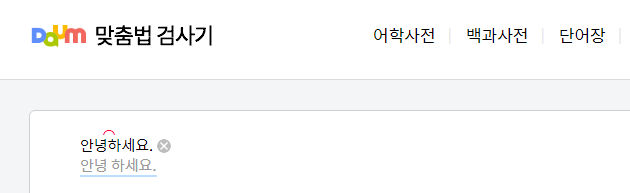
보시는 것처럼 역시나 띄워쓰기가 잘못 되었다는 것을 확인할 수가 있었습니다. 앞서서 전해드린 기능과 크게 차이는 없지만 왠지 좀 더 전문적으로 느껴지게 되는 기능이 아닌가 하는 생각을 해보는데요.



아시는 분들은 아시겠지만 이러한 기능을 비단 다음 검색사이트에서만 제공을 하고 있는 것은 아니라고 할 수가 있겠습니다. 초록색 검색사이트에서도 역시나 제공하고 있는 기능이라고 할 수가 있겠는데요.

마찬가지로 맞춤법 검사기라는 단어로 검색을 해주시게 되면 바로 맞춤법을 체크해볼 수 있는 기능이 나오는 것을 확인하실 수가 있겠습니다.


이렇게 봤으니 또 활용을 해봐야 하지 않을까 생각이 되는데요. 이번에도 역시나 [안녕 하세요]라는 문장을 통해서 한번 검사를 해보도록 하겠습니다.


역시나 띄어쓰기가 잘못 되었다는 결과를 확인할 수가 있었습니다. 다음과 마찬가지로 어떠한 부분이 잘못 되었는지 색으로 알려주고 있었는데요.
* 빨간색 - 맞춤법 오류
* 보라색 - 표준어 오류
* 초록새 - 띄어쓰기 오류
차이점이 있다면 다음과는 달리 표준어에 관한 부분 역시도 체크를 할 수가 있었다는 점이 아닐까 생각이 되는데요. 아무튼 결론은 두군데 모두 손쉽게 활용할 수 있는 맞춤법 검사기 기능을 제공하고 있다는 사실이 아닐까 생각이 됩니다.



알아두시면 맞춤법 교정하시는데 있어서 좀 더 효율성을 높일 수 있지 않을까 하는군요. 다음에도 손쉽고 유용하게 활용할 수 있는 다양한 기능들 알려드릴 수 있도록 하겠습니다. 감사합니다.
